
ロリポップ!で新規に作成したメールアドレスの受信設定をします。
受信設定をしなければ、メールを利用することができません。
メールの受信設定は、それぞれのメールアドレスで個々に設定する必要があります。
ロリポップ!レンタルサーバーにアクセス
ロリポップ!
ロリポップ ユーザー専用ページにログイン
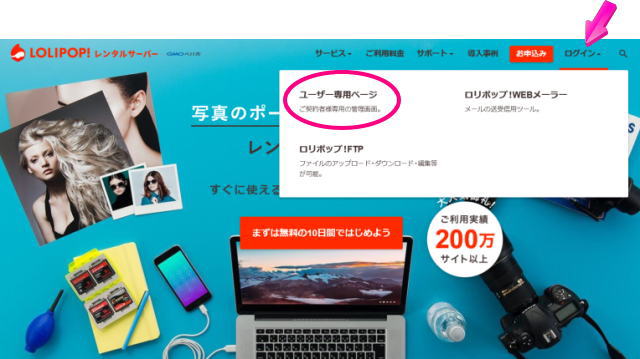
ロリポップTOP画面の右上にある「ログイン」のマウスポインタを合わせるとポップがでるので、「ユーザー専用ページ」をクリックしてください。
ユーザー専用ページ ログイン画面
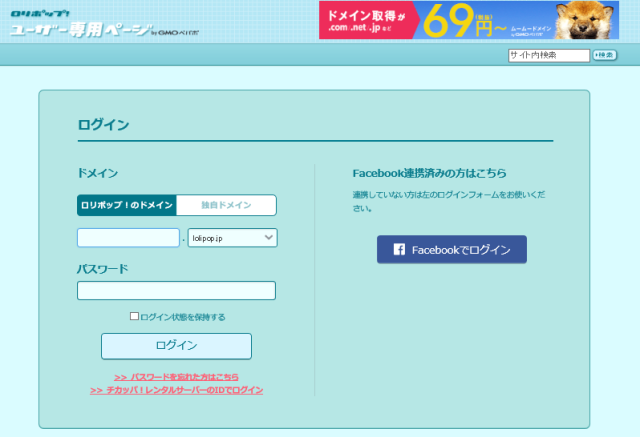
ロリポップ!のドメインでログインします。
・登録したアカウント名入力
・ロリポップドメインはプルダウンメニューから選択
・パスワード入力
「ログイン」をクリックして、ユーザー専用ページに入ります。
ユーザー専用ページ
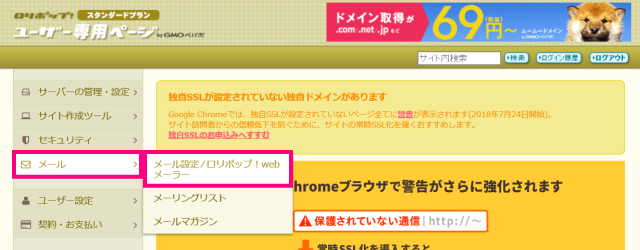
「メール」にマウスポイントを合わせると、ポップがでます。
・メール設定/ロリポップ!webメーラー
・メーリングリスト
・メールマガジン
「メール設定/ロリポップ!webメーラー」をクリック。
メール設定
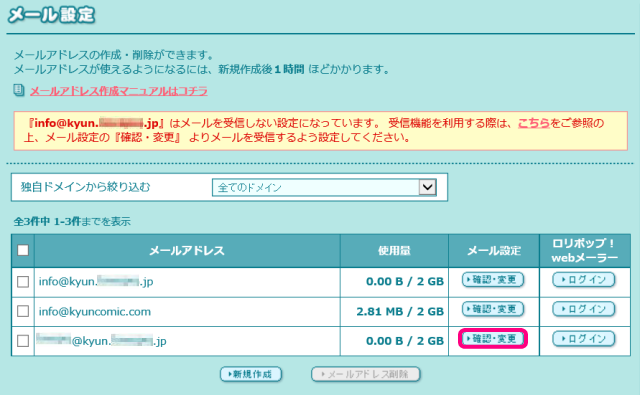
受信設定をしたいメールアドレスの右横にある「確認・変更」をクリック。
メール受信設定ページ

メール受信設定の「確認・変更」をクリック。
メール受信設定 メールアドレス選択
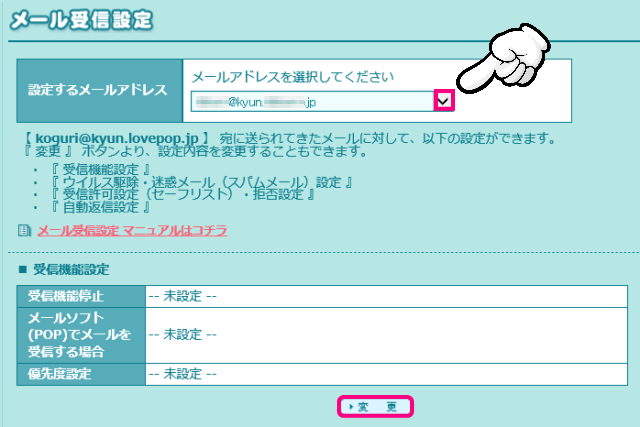
受信設定するメールアドレスを選択します。
矢印をクリックすると選択メールが出るので、受信設定するメールアドレスをクリック。
「変更」をクリック。
受信機能設定
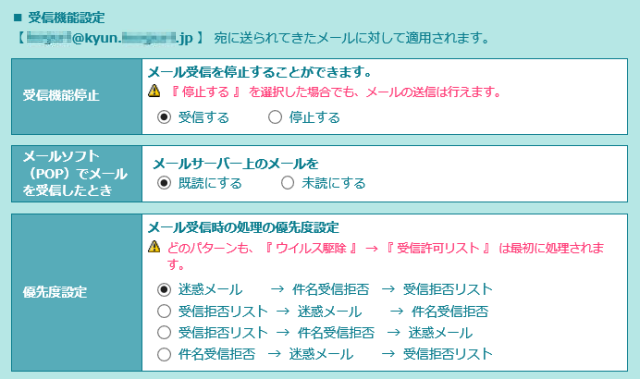
受信機能停止:「受信する」をクリック。
※ 停止したいときは、ここで変更可能です。
メールソフト(POP)でメールを受信したとき:「既読にする」をクリック。
優先度設定(メール受信時の処理の優先度設定):お好みで選択してください。
・迷惑メール → 件名受信拒否 → 受信拒否リスト
・受信拒否リスト → 迷惑メール → 件名受信拒否
・受信拒否リスト → 件名受信拒否 → 迷惑メール
・件名受信拒否 → 迷惑メール → 受信拒否リスト
その他詳細設定
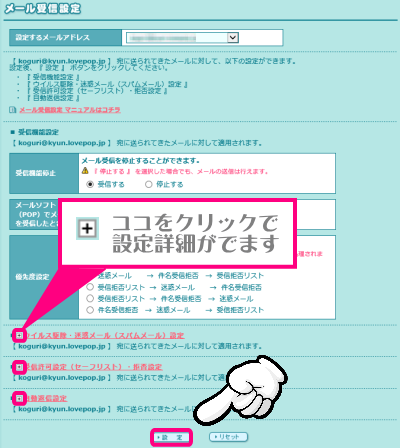
+マークをクリックすると、その他詳細を設定する画面が表示されます。
ウイルス駆除・迷惑メール(スパムメール)設定
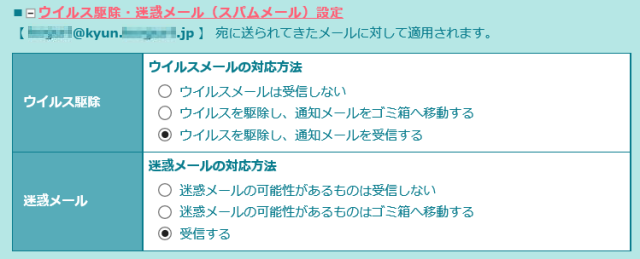
ウイルス駆除 ウイルスメールの対応方法
・ウイルスメールは受信しない
・ウイルスを駆除し、通知メールをゴミ箱へ移動する
・ウイルスを駆除し、通知メールを受信する
お好みで選択してください。
迷惑メール 迷惑メールの対応方法
・迷惑メールの可能性があるものは受信しない
・迷惑メールの可能性があるものはゴミ箱へ移動する
・受信する
(受信する)の選択ができますが、受信してクリックしてしまう可能性があるので、
「受信しない」「ゴミ箱へ移動する」どちらかを選択されることをおすすめします。
受信許可設定(セーフリスト)・拒否設定
受信許可・拒否の設定は、必要な方は設定してください。
設定できる内容は以下のとおりです。
受信許可設定(セーフリスト)
・許可するメールアドレス
・許可するドメイン
受信拒否設定
・拒否するメールアドレス
・拒否するドメイン
・拒否するキーワード(差出人/件名)
・受信拒否リストの対応方式設定
件名受信拒否
・件名が全て半角英数字で送られてきた場合の設定
・件名のないメールが送らせてきた場合の設定
自動返信設定
受信メールに対して自動返信を設定することができるので、必要な方は設定してください。
以上、それぞれお好みで選択してください。
必要な設定ができたら「変更」をクリックすれば、メール受信が可能になります。
WEBメーラーで、メール受信が可能になったか確認
まず、受信設定したメールアドレスにメールを送ってください。
WEBメーラーにログインする方法は2つ
ロリポップ!レンタルサーバーのWEBメーラーにログインする方法は2つあります。
メール設定からログイン
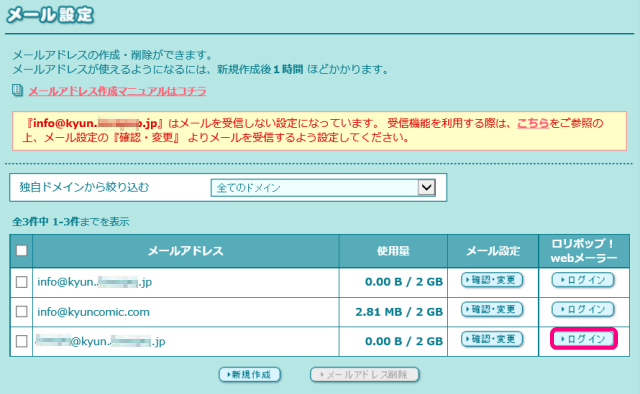
メール設定画面で、受信設定をしたメールの右横にある「ログイン」をクリック。
ロリポップ!レンタルサーバー WEBメーラーログイン画面から
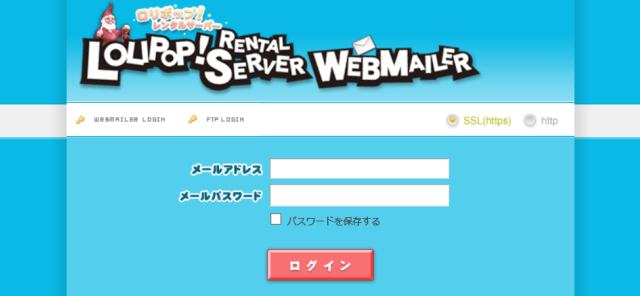
どちらからでもログインが可能です。
メールの受信確認
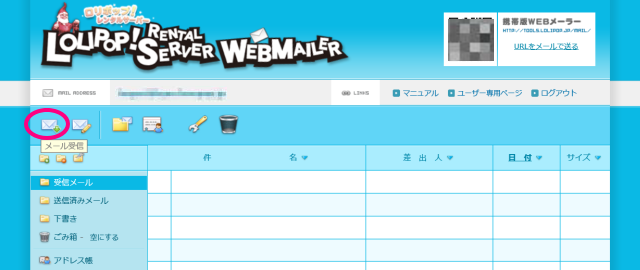
LOLIPOP!RENTAL SERVER WEBMAILER(ロリポップのWEBメーラー)が開くので、左端にある「メール受信」をクリックします。
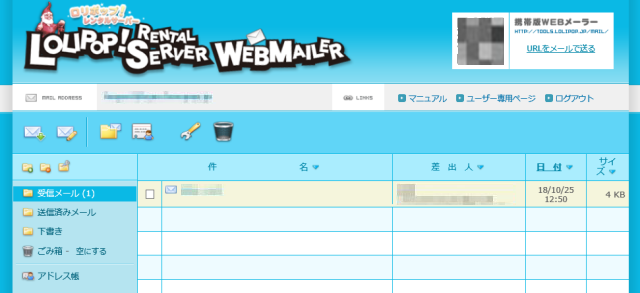
確認のために送ったメールが届いていれば、受信設定確認の完了です。

